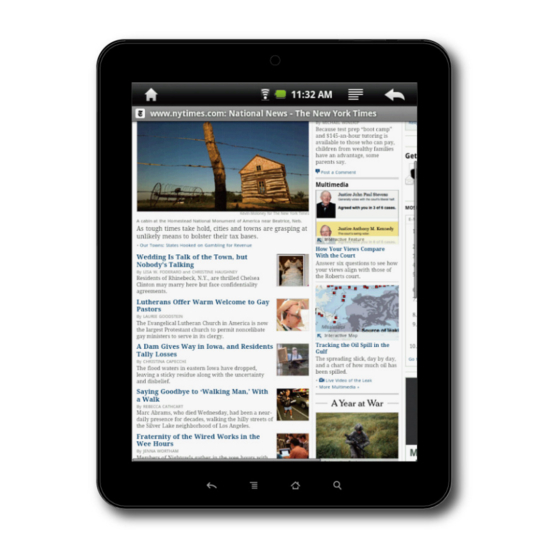
Inhaltszusammenfassung für LENCO TAB-811
- Seite 1 TAB-811 Mobiles 8-Zoll-Internet-Gerät Benutzerhandbuch Zur Information und Unterstützung, www.lenco.eu LENCO_TAB-811_DE_V1.0_ORG...
-
Seite 2: Sicherheitshinweise
Sicherheitshinweise Setzen Sie das Gerät niemals starker Stoßeinwirkung aus bzw. lassen Sie es niemals aus großer Höhe herunterfallen. Benutzen Sie das Gerät nicht unter besonders heißen, staubigen oder feuchten Umständen. Setzen Sie das Gerät niemals direkter Sonnenstrahlung aus. Vermeiden Sie die Verwendung des Geräts in der Nähe starker Magnetfelder. Die normale Funktionsweise des Geräts kann durch starke elektromagnetische Interferenzen gestört werden. - Seite 3 Wenn das Gerät als tragbare Festplatte verwenden, Benutzen Sie sie bitte nur entsprechend den Anweisungen. Andernfalls kann ein permanenter Datenverlust entstehen. Bitte benutzen Sie und installieren Sie Daten nur unter Verwendung mitgelieferter Zusatzgeräte bzw. Zubehör und nur nach den Anweisungen des Herstellers. Bitte beachten Sie die Elektro- und Sicherheitshinweise auf der Unterseite des Geräts, bevor Sie Daten installieren oder das Gerät benutzen.
-
Seite 4: Schutz Des Gehörs
Sachgemäße Entsorgung des Geräts. Dieses Zeichen bedeutet, dass das vorliegende Produkt innerhalb der EU nicht zusammen mit dem Hausmüll entsorgt werden darf. Gehen Sie verantwortlich mit Altgeräten um und geben Sie die verwendeten Materialien in den Wertstoffkreislauf zurück. Dies hilft der Umwelt, sowie der Gesundheit aller. - Seite 5 Selbst wenn Sie Kopf- oder Ohrhörer verwenden, die so konzipiert wurden, dass Umgebungsgeräusche weiter vernommenen werden können, darf die die Lautstärke niemals so hoch gestellt werden, dass Außengeräusche übertönt werden. Die wahrgenommene Lautstärke kann trügen. Im Laufe der Zeit gewöhnt sich Ihr Gehör an höhere Lautstärken.
-
Seite 6: Inhaltsverzeichnis
Inhalt Sicherheitshinweise ....................2 Schutz des Gehörs....................4 Eigenschaften und Funktionen ................. 7 Zubehör ........................8 Tasten und Anschlüsse..................... 8 Aufladen des Akkus....................9 Benutzung von Speicherkarten................10 Dateitransfer ......................10 Ein- und Ausschalten des Geräts................11 Tasten- und Touchscreen-Benutzung..............11 Startbildschirm ....................... -
Seite 7: Eigenschaften Und Funktionen
Eigenschaften und Funktionen Wi-Fi Mit der neuesten Wi-Fi-Technologie erhalten Sie überall und jederzeit mit diesem Gerät Zugriff auf das Internet. 8" Touchscreen Berühren oder bewegen Sie die Bildschirmelemente mit Ihren Fingern -- der Bildschirm reagiert sofort. Unterstützt Applikationen von Drittanbietern Mit dem verwendeten Android OS können Sie eine Vielzahl von Applikationen von Drittanbietern auf diesem Gerät installieren. -
Seite 8: Zubehör
Zubehör Hauptgerät USB-Kabel Netzadapter Benutzerhandbuch Kopfhörer Bei fehlenden Zubehörteilen im Verpackungsinhalt wenden Sie sich bitte umgehend an Ihren Händler. Tasten und Anschlüsse Kopfhöreranschluss - Anschluss für Stereo-Kopfhörer. b c d Lautstärke verringern Lautstärke erhöhen Ein/Aus / Ladeanzeige - Halten Sie diese Taste zum Ein- bzw. -
Seite 9: Aufladen Des Akkus
Aufladen des Akkus Das Gerät verfügt über einen eingebauten Akku. Das Einlegen zusätzlicher Batterien ist nicht erforderlich. Laden Sie das Gerät einfach auf, wenn ein schwacher Batteriestand anzeigt wird. Zum Aufladen des Akkus verbinden Sie das Gerät über die DC-IN-Anschluss und dem Netzadapter mit einer normalen Steckdose. -
Seite 10: Benutzung Von Speicherkarten
Benutzung von Speicherkarten Dieses Gerät kann Dateien direkt einer Speicherkarte einlesen. Um eine Speicherkarte zu verwenden, legen Sie sie in der richtigen Ausrichtung in den Kartensteckplatz ein. Schließen Sie danach das SD-Kartenfach vorsichtig. Für den Zugriff auf die Dateien, die auf der Speicherkarte gespeichert sind, gehen Sie in den Explorer-Modus, indem Sie auf das Explorer-Symbol tippen und wählen Sie das "SD Card"-Verzeichnis. -
Seite 11: Ein- Und Ausschalten Des Geräts
Ein- und Ausschalten des Geräts Schalten Sie das Gerät, indem Sie die Power Taste am Gerät gedrückt halten, bis Sie der Start-Bildschirm zu sehen ist. Es kann einige Minuten dauern, bis das System in Betriebsbereit ist. Bitte warten Sie, bevor Sie fortfahren. Um das Gerät auszuschalten, halten Sie die Power-Taste gedrückt, bis Sie die Option "Power Off"... -
Seite 12: Startbildschirm
Startbildschirm Internet Schnellsuche - Geben Sie ein beliebiges Schlüsselwort zur Internet-Suche in der Suchleiste ein (WIFI-Verbindung erforderlich) Aktuelle Uhrzeit Wettervorhersage - Weltstädte (Wi-Fi-Verbindung erforderlich) Hinweis: Sie können die angezeigte Stadt ändern, indem Sie auf die Wetteranzeige tippen. Standard-Verknüpfungen - Tippen Sie auf eines der Symbole, um die entsprechende Applikation zu öffnen. -
Seite 13: Anpassen Des Startbildschirms
Anpassen des Startbildschirms Sie können Verknüpfungssymbole und Widgets zum Startbildschirm hinzufügen / entfernen oder das Hintergrundbild ändern. Zum Hinzufügen eines Startbildschirm-Elements (Verknüpfungen, Widgets, Ordner etc.)tippen Sie auf das Menüsymbol und wählen Sie dann "Add" . Sie können ebenfalls Ihren Finger auf dem Bildschirm halten und dann ein Element aus der Liste wählen. -
Seite 14: Entsperren Des Bildschirms
Alle Applikationen anzeigen Das Gerät verfügt über viele nützliche vorinstallierte Applikationen. Sie können dann auf den Applikations-Tab tippen, um alle Applikationen anzuzeigen. Tipp: Halten Sie Ihren Finger auf ein Element, um es auf dem Startbildschirm als Verknüpfung hinzufügen. Entsperren des Bildschirms Der Bildschirm wird gesperrt, wenn er für eine bestimmte Dauer nicht berührt wird. -
Seite 15: Internetzugang
Internetzugang Dieses Gerät verfügt über eine integrierte Wi-Fi-Schnittstellt, sodass Sie auf das Internet über Wi-Fi-Netzwerke zugreifen können. Zunächst müssen Sie dazu ein Wi-Fi-Netzwerk konfigurieren. Für diesen Zweck müssen Sie sich im Empfangsbereich eines Wi-Fi-Zugangspunkts befinden. Wenn das Gerät sich innerhalb der Reichweite eines Wi-Fi-Netzwerks, das Sie konfiguriert haben, befindet, versucht es eine Verbindung herzustellen. -
Seite 16: Erweiterte Verbindungseinstellungen
Erweiterte Verbindungseinstellungen Scan nach verfügbaren WLAN-Netzwerke 1) Tippen Sie im Wi-Fi-Einstellungsmenü auf das Menüsymbol und dann auf "Scan" (Suche). 2) Wenn dass Wi-Fi-Netzwerk, mit dem Sie eine Verbindung aufbauen wollen nicht in der Liste angezeigt wird, gehen Sie zum Ende der Liste und tippen Sie dann auf "Add a Wi-Fi-Network"... -
Seite 17: Starten Des Webbrowsers
Starten des Webbrowsers Starten Sie den Webbrowser, indem Sie auf das Browser-Symbol Applikation-Bildschirm tippen. Wenn Sie bereits mit einem Netzwerk verbunden sind, öffnen sich der Webbrowser und Sie können im Web surfen. Für den Zugriff auf eine andere Webseite, tippen Sie auf das Menüsymbol , um das Menü... -
Seite 18: Benutzung Des Webbrowsers
Eingabe von Sonderzeichen Zur Eingabe von Sonderzeichen wie "à" halten Sie den Finger auf ein "a" zur Anzeige der Sondertastentastatur und schieben Sie Ihren Finger auf das gewünschte Zeichen auf der Tastatur. Lassen Sie die Finger los, um das Zeichen auszuwählen. Benutzung des Webbrowsers Sie können den Bildschirm nach oben und unten verschieben, indem Sie den Finger auf die Seite setzen und dann nach oben oder unten ziehen (achten Sie... - Seite 19 Webbrowser-Menüelemente Wenn eine Seite angezeigt wird, können Sie das Menüsymbol zur Anzeige der Menüpunkte benutzen. Window Ermöglicht das Öffnen eines neuen Fensters. (Neues Fenster) Bookmarks Öffnet Bookmark-Manager. sehen drei Tabs: "Bookmarks", "Most visited" (Am häufigsten besucht) und "History" (Chronik). "Bookmarks" zeigt Ihnen eine...
-
Seite 20: E-Books Lesen
E-Books lesen E-Books vom Computer transferieren Vor dem Lesen müssen Sie Ihre E-Books auf dem Gerät speichern oder herunterladen. Sie können E-Bücher über das lokalen Laufwerk Ihres Computers mithilfe einer USB-Verbindung auf das Gerät kopieren (siehe "Dateitransfer"). Hinweis: Achten Sie darauf, dass Ihre E-Books im Format PDF, EPUB, TXT, FB2, RTF oder PDB sind. -
Seite 21: Schrift Vergrößern
Hinweis: Das Bücherregal zeigt den Umschlag der jeweiligen E-Books. Wenn ein E-Book über kein Umschlagbild verfügt, wird ein Standardumschlag angezeigt. E-Book-Suche 1) Tippen Sie auf das Suchfeld. 2) Geben Sie den Namen des E-Books ein und tippen Sie auf "OK", um die Suche zu starten. 3) Das Suchergebnis wird angezeigt und Sie können die angezeigten Bücher nach nach Kategorien sortiert anzeigen (Titel, Autor, Größe). -
Seite 22: Verwenden Von Lesezeichen
3) Tippen Sie auf das Eingabefeld für die Seitenzahl, um die Softwaretastatur anzuzeigen. 4) Tippen Sie auf die Zahlen zur Eingabe der gewünschten Seitenzahl. 5) Nach der Eingabe der Seite, tippen Sie auf "OK", um zur angegebenen Seite zu springen. Verwenden von Lesezeichen Sie können Lesezeichen auf der angezeigten Seite hinzufügen, löschen oder aufrufen. -
Seite 23: Musikwiedergabe
Musikwiedergabe Tippen Sie im Startbildschirm auf das Musiksymbol, um in den Musik-Player-Modus zu gelangen. Optional können Sie auf das Applikationsmenü anzeigen und dann das Musiksymbol wählen, um in den Musikmodus zu gelangen. Musikbibliothek Sobald Sie den Musikplayer gestartet haben, gelangen Sie in die Musikbibliothek. -
Seite 24: Zufallswiedergabe
Zufallswiedergabe Tippen Sie in der Bibliothek auf das Menüsymbol zur Anzeige der Option "Party shuffle". Party shuffle - 7-8 Titel werden in einer Gruppe in zufälliger Reihenfolge wiedergegeben. Wiedergabebildschirm Aktuelle Wiedergabe Zufallswiedergabe ein/aus Wiederholung ein/aus Liedtextanzeige Interpret Album Titel (Halten Sie den Titel gedrückt, um Informationen über den Titel aus dem Internet zu erhalten.) Voriger Titel / Schnellrücklauf Wiedergabe / Pause... -
Seite 25: Videowiedergabe
Wiedergabeliste Die Wiedergabeliste ist eine Liste von Musiktiteln, die Sie manuell zusammengestellt haben. Um den aktuellen Titel zu einer Wiedergabeliste hinzuzufügen, tippen Sie auf und wählen Sie "Add to Playlist" (zur Wiedergabeliste hinzufügen). Wählen Sie dann eine Wiedergabeliste oder tippen Sie auf "New" (Neu), um eine neue Wiedergabeliste zu erstellen. -
Seite 26: Video-Wiedergabe-Einstellungen
Benutzen Sie zum Anhalten bzw. Fortsetzen der Videowiedergabe. Tippen Sie auf zur Anzeige der Menüpunkte. Tippen Sie auf den Fortschrittsbalken, um direkt zu einer bestimmten Wiedergabestelle im Titel zu springen. Sie können auch den Cursor des Fortschrittsbalkens zu einer anderen Position im Video ziehen. Benutzen Sie zum Einstellen der Lautstärke. -
Seite 27: Bilder Ansehen
Bilder ansehen Tippen Sie im Startbildschirm auf Gallery (Bildergalerie), um in den Bildmodus zu gelangen. Optional können Sie auf das Applikationsmenü anzeigen und dann das Galeriesymbol wählen, um in den Bildmodus zu gelangen. Bilder ansehen 1) Alle Ordner mit Fotos werden aufgelistet, sobald Sie die Bildergalerie öffnen. Tippen Sie auf einen Ordner, um ihn zu öffnen. - Seite 28 4) Tippen Sie auf ein Miniaturbild, um es im Vollbildmodus anzuzeigen. 5) Zur Anzeige des vorigen / nächsten Bilds schieben Sie Ihren Finger horizontal über den Bildschirm. 6) Zum Vergrößern oder Verkleinern des Bilds, führen Sie beide Finger auf dem Bildschirm zusammen oder auseinander.
- Seite 29 Symbolleiste Wenn Sie ein Bild betrachten, können Sie auf den Bildschirm oder das Menüsymbol tippen, um ein Menü anzuzeigen. Bildvergrößer Diashow Anzeigemenü-Option Indem Sie auf "Menu" tippen, erhalten Sie weitere Menüoptionen. Informationen zum Bild Bild als Hintergrund festlegen Teil Bild Bild nach links drehen Bild nach...
-
Seite 30: Benutzung Der Kamerafunktion
Benutzung der Kamerafunktion Tippen Sie auf den Applikations-Tab, um die vorhandenen Applikationen anzuzeigen und wählen Sie dann "Camcorder" / "Camera", um in den Kameramodus zu gelangen. Sucher Zum Starten einer Vorschaufenster Videoaufnahme tippen Sie auf das Start/Stopp-Feld Video/Foto-Umsc die Videoaufzeichnung wird haltung gestartet. -
Seite 31: Benutzung Des Dateiauswahl-Explorers
Benutzung des Dateiauswahl-Explorers Navigation durch Dateien und Ordner Sie können Ihren Finger nach oben und unten auf der Liste ziehen, um durch die Liste zu navigieren. Zum Öffnen einer Datei oder eines Ordner tippen Sie auf die jeweilige Datei / Ordner. - Seite 32 Kopieren / Verschieben von Dateien und Ordnern 1) Schieben Sie in der Dateiliste Ihren Finger nach oben oder unten, um die Datei / Ordner, die Sie kopieren oder verschieben wollen, zu wählen. 2) Halten Sie die ausgewählte Datei / Ordner gedrückt, bis ein Menü erscheint.
-
Seite 33: Benutzung Der Astro-Applikation
Benutzung der ASTRO-Applikation Navigieren Sie durch Dateien und Ordner Sie können Ihren Finger nach oben und unten auf der Liste ziehen, um durch die Liste zu navigieren. Zum Öffnen einer Datei oder eines Ordner tippen Sie auf die jeweilige Datei / Ordner. Tippen Sie auf das Menüsymbol , um Ihre Applikationen zu verwalten (Einzelheiten siehe "Verwaltung von... - Seite 34 Kopieren / Verschieben von Dateien und Ordnern 1) Navigation durch Dateien / Ordner und Suchen der gewünschten Datei / Ordner. 2) Tippen Sie auf das Multi-Symbol und dann auf die gewünschten Datei(en) / Ordner. Sie können dabei mehrere Elemente durch Antippen auswählen. Um Ihre Auswahl rückgängig zu machen, tippen Sie auf das Abbruch-Symbol 3) Wählen Sie "Copy"...
-
Seite 35: Senden / Empfangen Von E-Mails
Senden / Empfangen von E-Mails Dieses Gerät verfügt über eine bereits vorinstallierte E-Mail-Applikation. Sie E-Mails aus dem Internet jederzeit mit diesem Gerät senden oder empfangen. Stellen Sie sicher, dass eine Internetverbindung besteht, bevor Sie Ihren Posteingang öffnen. Tippen Sie im Startbildschirm auf die Applikationsverknüpfung zur Anzeige aller Applikationen und dann auf das E-Mail-Symbol, um die E-Mail-Applikation zu starten. -
Seite 36: Verwaltung Von Konten
Verwaltung von Konten Sie können mehr als ein Konto für die Benutzung mit diesem Gerät einrichten und verwalten, indem Sie Informationen über das Konto überprüfen, ein anderes Konto hinzufügen oder ein Konto löschen. Konto hinzufügen Befolgen Sie diese Schritte, um bei Bedarf ein weiteres Konto hinzuzufügen. 1) Starten Sie die E-Mail-Applikation und tippen Sie auf das Menüsymbol , um das Menü... -
Seite 37: Lesen Von Office-Dokumenten
Refresh (Aktualisieren) Aktualisieren des Posteingangs. Compose (Neue E-Mail) Verfassen einer neuen E-Mail. Folders (Ordner) Zurück zum E-Mail-Posteingang gehen. Accounts (Benutzerkonten Alle E-Mail-Konten einsehen. Account Settings Überprüfen Ihrer Konto-Einstellungen. (Konto-Einstellungen) Lesen von Office-Dokumenten Das Gerät bietet Unterstützung für Microsoft Office-Dokumente mit der integrierten OfficeSuite-Appliaktion. - Seite 38 4) Tippen Sie auf das Dokument, um es zu öffnen. Auf der Startseite können Sie Ihren Finger nach oben und unten schieben, um über die Seite zu navigieren. 5) Sie können auf das Menüsymbol tippen, um die Menüoptionen anzuzeigen. Mit diesen Optionen können Sie nach bestimmten Texten suchen oder Wörter in dem Dokument zählen.
-
Seite 39: Sprachaufnahme
Sprachaufnahme Aufnahme 1) Tippen Sie im Startbildschirm auf das Applikationssymbol, um alle Anwendungen anzuzeigen. 2) Tippen Sie auf das "Sound Recorder"-Symbol (Tonaufnahme), um in den Aufnahmemodus zu gelangen. 3) Tippen Sie auf die das Symbol , um die Aufnahme zu starten. -
Seite 40: Verwaltung Von Applikationen Von Drittanbietern
Verwaltung von Applikationen von Drittanbietern Das Gerät bietet Unterstützung für viele nützliche Anwendungen von Drittanbietern. Sie können diese Anwendungen erwerben, um weitere Funktionen zu Ihrem Gerät hinzuzufügen. Sie sind online über das Internet verfügbar oder direkt auf Ihrem Produkt. Vorinstallierte Anwendungen Das Gerät verfügt über vorinstallierte Anwendungen, die bei der Herstellung installiert wurden. -
Seite 41: Anwendungen Deinstallieren
Anwendungen deinstallieren 1) Tippen Sie auf die Einstellungsverknüpfung im Startbildschirm, um alle Systemeinstellungen anzuzeigen. 2) Wählen Sie "Applications" (Anwendungen). 3) Wählen Sie "Manage Applications" (Anwendungen verwalten). 4) Tippen Sie auf die Anwendung, die Sie deinstallieren möchten. 5) Tippen Sie auf "Uninstall" (Deinstallieren), um die Anwendung vom Gerät zu entfernen. -
Seite 42: Multitasking
Multitasking Das Gerät kann mehrere Prozesse zur gleichen Zeit bearbeiten. Zum Beispiel können Sie Fotos ansehen während Sie Musik hören. Multitasking ist hilfreich, aber ineffizient, wenn zu viele Prozesse ausgeführt werden. Um Arbeitsspeicher zu sparen und die Systemleistung zu erhöhen, können Sie Prozesse, die im Moment nicht verwendet werden, beenden. -
Seite 43: Systemeinstellungen
Systemeinstellungen Tippen Sie im Startbildschirm auf "Settings" (Einstellungen) und wählen Sie eine Kategorie: "Wireless & Networks" (WiFi & Netzwerk), "Sound & Display" (Audio & Anzeige), "Date & Time" (Datum & Uhrzeit) etc. Wenn ein nach unten zeigender Pfeil auf der rechten Seite einer Option erscheint, bedeutet dies, dass weitere Einstellungen vorhanden sind. -
Seite 44: Fehlerbehebung
und Tastatur) Date & Time (Datum Mit dieser Option können Sie Datum, Uhrzeit, Zeitzone und Zeitformat einstellen. und Uhrzeit) Update-Media Manuelles Aktualisieren der Medienbibliothek Ihres Geräts. Library (Medienbibliothek aktualisieren) Erase activation DRM-Aktivierungen löschen. record (Aktivierungseintrag löschen) About device (Über Anzeige von Informationen über das System Ihres Geräts. das Gerät) Fehlerbehebung Systemreset ausführen... -
Seite 45: Technische Daten
Technische Daten Bezeichnung Description Cortex-A8-basierend Haupt-CPU-Frequenz: 1 GHz 2 X 256 MB Betriebssystem Android OS 2.3 Hardware IBM PC oder kompatible, Laptop oder Macintosh mit USB-Anschluss Interner Speicher 4 GB (1,2 GB für Anwendungen, 2.8 GB für Systemdateien) Speicherkartentyp Micro-SD-Karte: 1 GB, 2 GB, 4 GB (SDHC), 8 GB (SDHC), 16 GB Windows 2000/XP/Vista / Windows 7 / Linux 2.4 / Mac OS 10.6.7 oder Betriebsystem höher... - Seite 46 MPEG4, XVID, DIVX 3/4/5/6, MS MPEG4 V3: 1920 * 1088 Bildpunkte / 30 fps / 38,4 MOV (H.264, H.263, Mbps (max.) MPEG4, XVID, DIVX H.264: 1920 * 1088 Bildpunkte / 30 fps / 20 3/4/5/6, MS MPEG4 Mbps (max.) Audio-Codec: MP2 / MP3 / AC3 / AAC / 1920 * 1088 Bildpunkte / 30 fps / 80 Mbps MPG / DAT / VOB (max.)
- Seite 47 Einklang mit allen anwendbaren örtlichen Vorschriften zur Entsorgung von Elektrogeräten und Batterien entsorgt werden. Dabei helfen Sie natürliche Ressourcen zu schonen und Umweltschutzstandards zur Verwertung und Entsorgung von Altgeräten aufrecht zu halten (Waste Electrical and Electronic Equipment Directive). Zur Information und Unterstützung, www.lenco.eu...
















